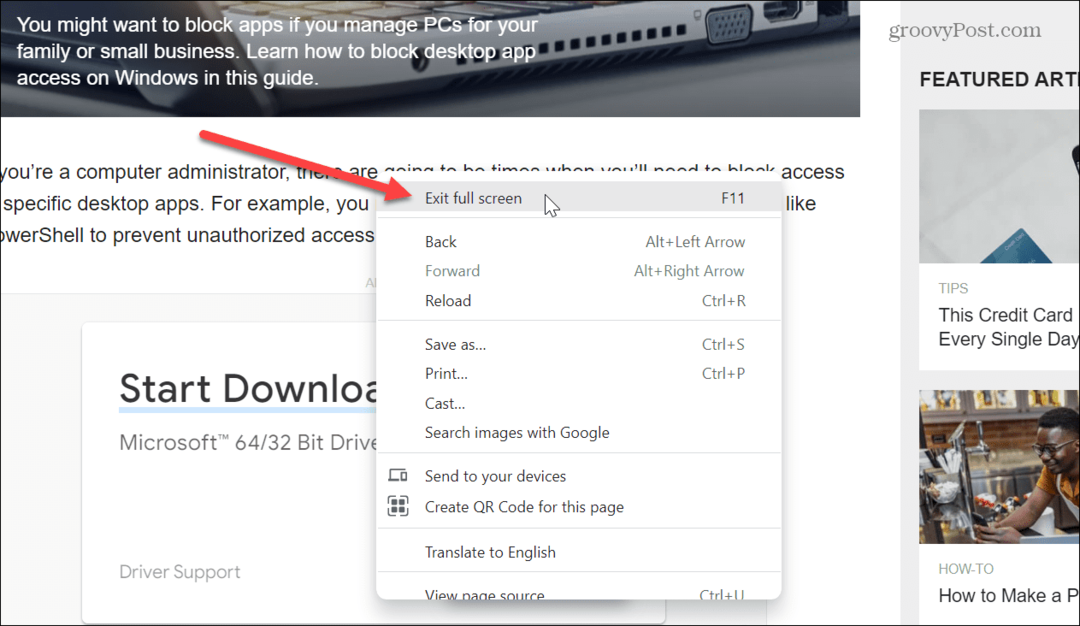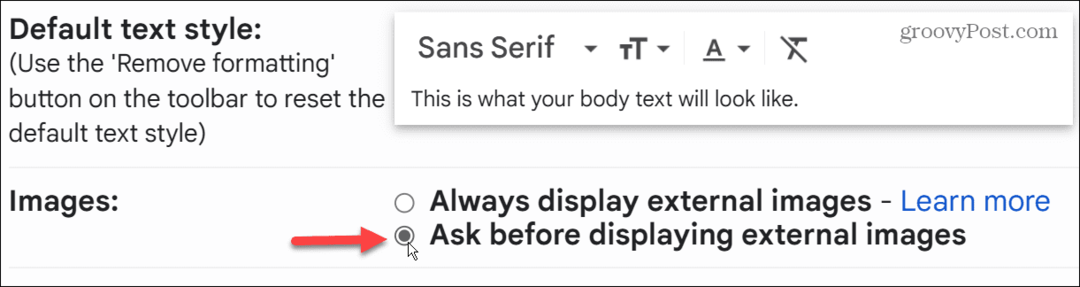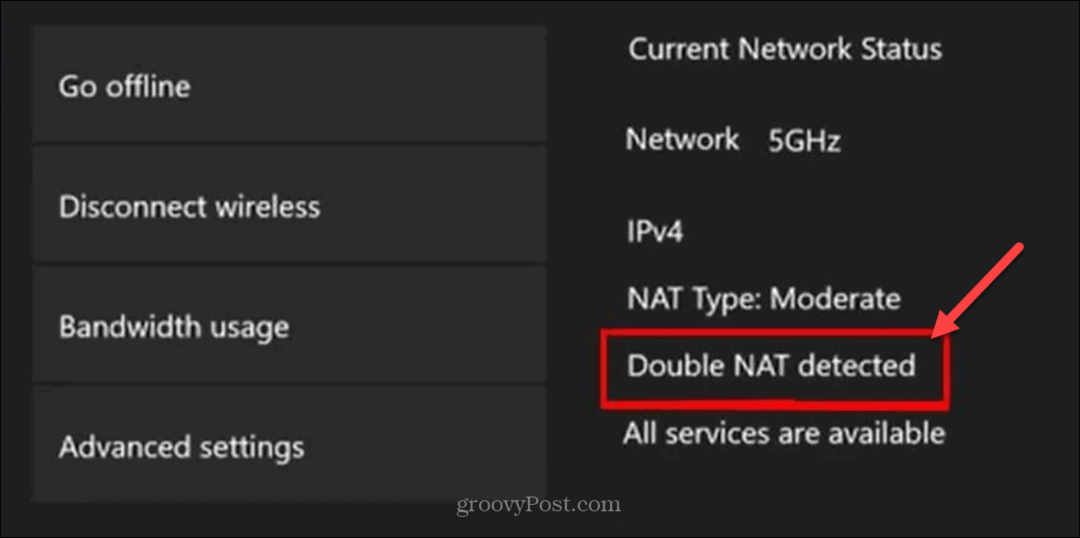Kako upravljati preprečevanje sledenja v programu Microsoft Edge
Microsoft Microsoftov Rob / / March 19, 2020
Nazadnje posodobljeno dne

Funkcija preprečevanja sledenja v novem programu Microsoft Edge zagotavlja zaščito pred znanimi in škodljivimi spletnimi sledilci, ki delujejo v ozadju.
Eno prodajnih mest novega Microsofta Edge je njegova osredotočenost na zasebnost in preprečevanje sledenja. Tukaj je prikazano, kaj je sledenje in kako upravljati nastavitve preprečevanja sledenja v Edge.
Kaj je sledenje?
Spletna mesta uporabljajo mehanizme sledenja za zbiranje podatkov o svojih brskanju, všečkih, klikih in nakupovalnih navadah za prikazovanje prilagojenih oglasov. Pravzaprav sledilci lahko zbirajo podatke o vas na več spletnih mestih. Tudi tiste, ki jih niste obiskali Zato se zdi, da vas po spletu spremljajo oglasi za izdelek ali storitev. In nekateri sledilci so lahko škodljivi. One, ki jih zaznamo kot kriptominiranje oz prstni odtis v ozadju. Sledilci nimajo samo posledic za zasebnost, ampak uporabljajo tudi sistemske vire.
Sledenje preprečevanju v programu Microsoft Edge
Funkcija preprečevanja sledenja brskalniku deluje Odklopite sezname zaščite za sledenje. Disconnect je podjetje, ki razvija razširitev brskalnika blokirati znane in škodljive sledilce. In Zasebnost Pro aplikacija za iPhone, ki blokira skrito sledenje iz aplikacij (in sicer brezplačnih aplikacij), ki jih namestite v napravo.
Upravljajte nastavitve preprečevanja sledenja v robu
Novi Microsoft Edge ima vgrajeno preprečevanje sledenja, ki bo zaznalo in blokiralo znane sledilce.
Za upravljanje Microsoftovih nastavitev ravni preprečevanja sledenja kliknite na Opcije gumb (tri pike) v zgornjem desnem kotu zaslona in izberite Nastavitve> Zasebnost in storitve.
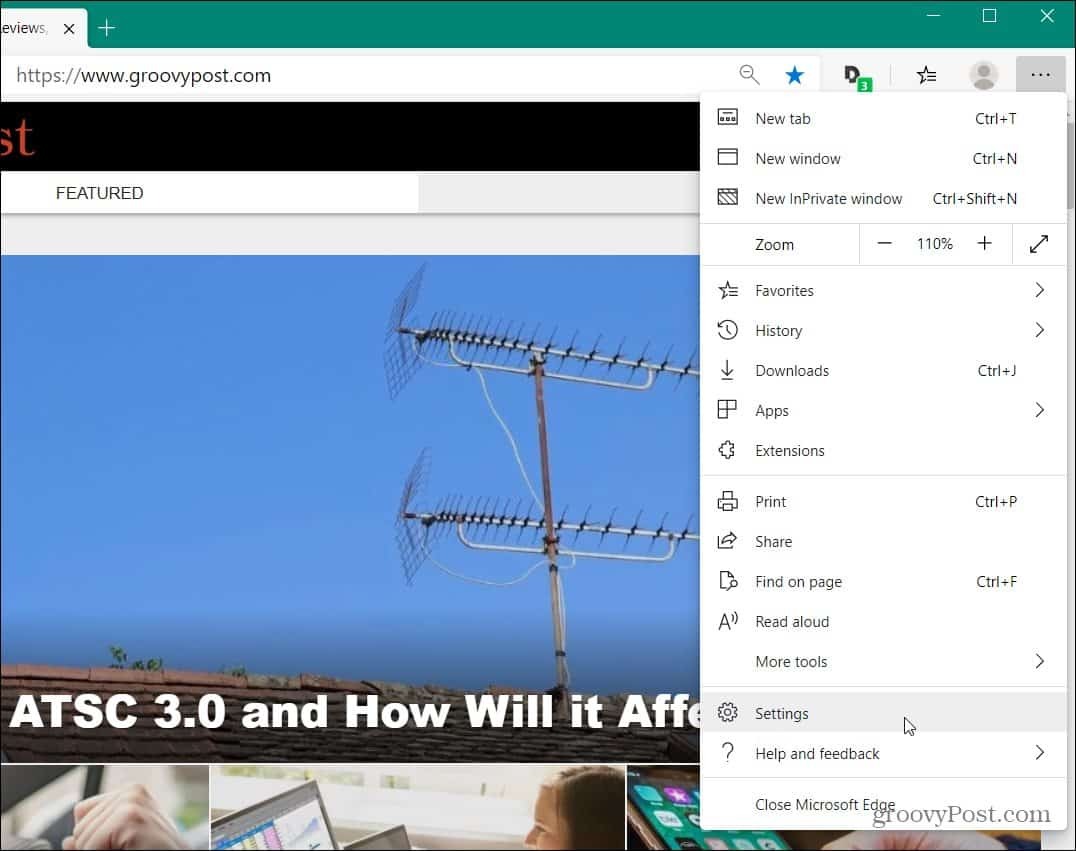
Naslednje lahko v naslovno vrstico kopirate in prilepite naslednje:
rob: // nastavitve / zasebnost
Tam boste našli razdelek za preprečevanje sledenja. Na voljo imate tri ravni: osnovno, uravnoteženo ali strogo. Privzeto je nastavljena na »Uravnoteženo«, vendar jo lahko spremenite na drugo raven, če želite.

Očitno bo nastavitev »Osnovno« omogočila večino sledilcev z vseh spletnih mest in imeli boste osebno izkušnjo z oglasom med navigacijo po spletu. A še vedno blokira znane škodljive sledilce zlonamerne sorte.
Nastavitev »strog« blokira sledilce z vseh strani. Poleg tega, da ne vidi prilagojenih oglasov, lahko zlomi nekatere vizualne elemente spletnega mesta.
Nastavitev »Uravnoteženo«, ki je priporočljivo in privzeto omogočeno, bo vzpostavila ravnovesje med obema. Sledilce blokira na spletnih mestih, ki jih še niste obiskali, spletna mesta bodo delovala in manj boste spremljali.
Prav tako velja omeniti, da tukaj lahko kliknete »Blokirani sledilci«, če si želite ogledati število blokiranih sledilcev. Poleg tega lahko na določenih spletnih mestih, kjer je funkcija preprečevanja sledenja izključena, dodate na seznam dovoljenih. In vklopite možnost, da med uporabo načina InPrivate vedno uporabljate nastavitev »Strogi«.
Nastavitev preprečevanja sledenja za mobilne naprave
Na mobilni različici Edge glavo do Nastavitve> Zasebnost in varnost> Preprečevanje sledenja in izberite raven, ki jo želite. V mobilnem telefonu je nastavljen na Basic, tako kot je na namizni različici.
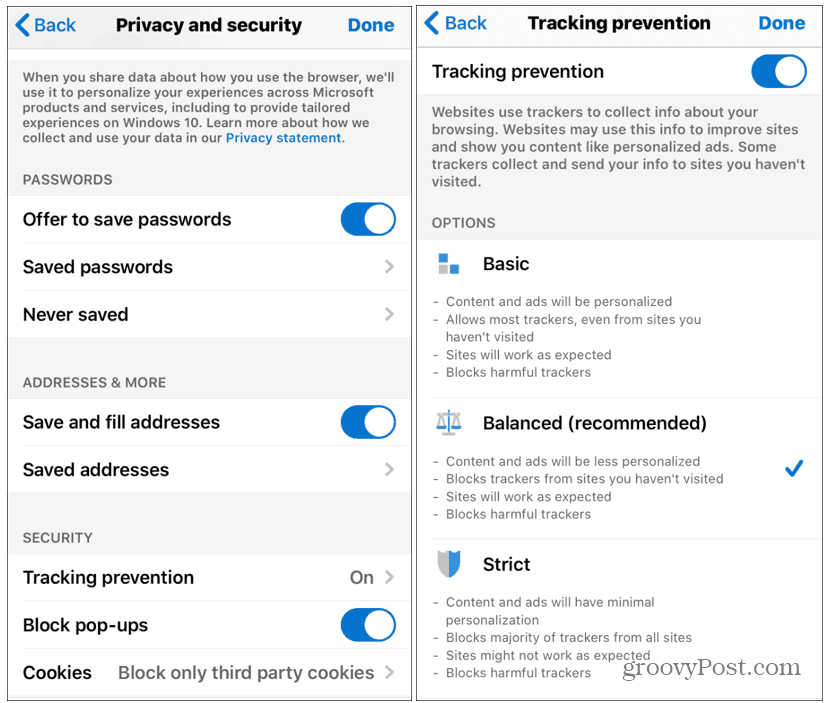
Rudarjenje podatkov je več milijard dolarjev letno. In sledenje je zapleteno in se nenehno razvija. Bolj kot lahko storite za zaščito svoje zasebnosti na spletu, tem bolje. Funkcija preprečevanja sledenja v novem Microsoftovem robu je še en zaščitni mehanizem.